![]() Откройте начальный экран принтера.
Откройте начальный экран принтера.
При использовании стандартной панели управления
Нажмите клавишу [Начальный экран] на панели управления.
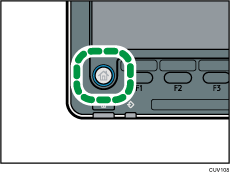
Нажмите значок [Принтер] на экране.
Если значок [Принтер] не появляется, нажмите значок
 в правом верхнем углу экрана для перехода к экрану меню.
в правом верхнем углу экрана для перехода к экрану меню.
При использовании смарт-панели управления
Нажмите значок [Начальный экран] (
 ), расположенный по центру внизу экрана.
), расположенный по центру внизу экрана.Нажмите значок [Принтер (классическое)] в окне [Начальный экран].
![]() Откройте вкладку [Задания на печать].
Откройте вкладку [Задания на печать].
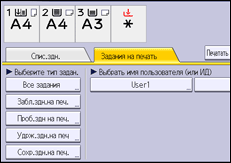
![]() Нажмите [Сохр.здн.на печ.].
Нажмите [Сохр.здн.на печ.].
![]() Выберите удаляемые файлы.
Выберите удаляемые файлы.
Можно выбрать все файлы сохраненной печати, нажав кнопку [Выбрать все зад.] после выбора файла.
![]() Нажмите [Удалить].
Нажмите [Удалить].
Если в драйвере принтера установлен пароль, введите пароль для удаления.
При выборе нескольких файлов для удаления с установленным паролем и без него аппарат удаляет файлы с паролем и файлы без пароля. Количество удаляемых файлов отображается на экране подтверждения.
![]() Нажмите [Да].
Нажмите [Да].
![]()
Файл сохраненной печати можно также удалить с помощью приложения Web Image Monitor. Для получения подробных сведений см. справку по Web Image Monitor.
